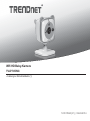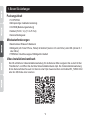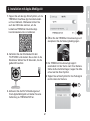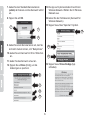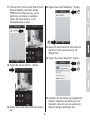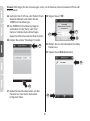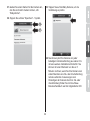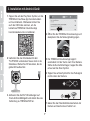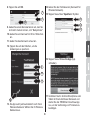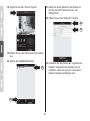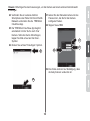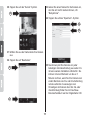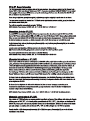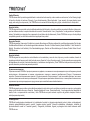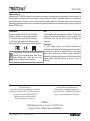Trendnet TV-IP745SIC Quick Installation Guide
- Kategorie
- Ladegeräte
- Typ
- Quick Installation Guide

Wifi HD Baby-Kamera
TV-IP745SIC
TV-IP745SIC (V1)/ 08.28.2014
Ÿ Anleitung zur Schnellinstallation (1)

1
Mindestanforderungen
Packungsinhalt
1. Bevor Sie Anfangen
Ÿ TV-IP745SIC
Ÿ Mehrsprachige Installationsanleitung
Ÿ CD-ROM (Bedienungsanleitung)
Ÿ Netzteil (5V DC, 1A) (1.5 m /5 Fuß)
Ÿ Kamera-Montageset
Ÿ Bestehendes Wireless N Netzwerk
Ÿ Mobilgerät (z.B. Smart Phone, Tablet) mit Android (Version 2.3 oder höher) oder iOS (Version 6.1
oder höher)
Ÿ TRENDnet CloudView app auf Mobilgerät installiert
Video-Installationshandbuch
Die CD enthält eine Videoinstallationsanleitung für die Kamera. Bitte navigieren Sie zu dem Ordner
“Handbücher” und öffnen Sie die Datei VideoInstallationGuide.mp4. Die Videoinstallationsanleitung
für die Kamera finden Sie auch im Internet unter https://www.trendnet.com/mobile/743_745SIC.html
oder den QR-Code unten scannen.

2
2. Installation mit Apple-Mobilgerät
1. Tappen Sie auf das App Store Symbol, um die
TRENDnet CloudView App herunterzuladen
und zu installieren. Wahlweise können Sie
auch den QR-Code scannen, um die
kostenlose TRENDnet CloudView App
herunterzuladen und zu installieren.
2. Verbinden Sie das Stromkabel mit dem
TV-IP745SIC und stecken Sie es dann in die
Steckdose. Warten Sie 30 Sekunden, bis die
gelbe LED leuchtet.
3. Aktivieren Sie die Wi-Fi-Einstellungen auf
Ihrem Apple-Mobilgerät und stellen Sie eine
Verbindung zu TRENDnet745 her.
4. Öffnen Sie die TRENDnet Cloudview-App und
akzeptieren Sie die Nutzungsbedingungen.
5. Die TRENDnet Cloudview App beginnt
automatisch mit der Suche nach Ihrer Kamera.
Sollte die Suche fehlschlagen, tappen Sie bitte
erneut auf das Scan-Symbol.
6. Tappen Sie auf das Symbol für das Funksignal
rechts neben der Kamera.
5
6

3
9. Geben Sie einen Benutzernamen ein, den Sie
sich leicht merken können, z.B. “Babyzimmer”.
10. Geben Sie ein Kennwort mit 8 bis 16 Zeichen
ein.
15. Tappen Sie auf das “Speichern”-Symbol.
8. Tappen Sie auf OK.
11. Geben Sie das Kennwort erneut ein.
12. Tappen Sie auf Done (Fertig), um die
Änderungen zu speichern.
13. Die App sucht jetzt automatisch nach Ihrem
Wireless-Netzwerk. Wählen Sie Ihr Wireless-
Netzwerk aus.
14. Geben Sie den Schlüssel ein (Kennwort für
Wireless-Netzwerk).
12
9
10
11
7. Geben Sie den Standard-Benutzernamen
(admin) der Kamera und das Kennwort 'admin'
ein.
16. Tappen Sie auf Close the App (App
schließen).
7
8
7
14
13
15

4
17. Verbinden Sie Ihr iPhone oder iPad mit Ihrem
Wireless-Netzwerk und starten Sie die
TRENDnet CloudView App neu, um die
Verbindung zur Kamera zu bestätigen.
Tappen Sie auf die Kamera, um die
Videoübertragung zu sehen.
18. Tappen Sie auf das “Zurück” - Symbol.
19. Wählen Sie aus der Kameraliste Ihre Kamera
aus.
20. Tappen Sie auf das “Bearbeiten” - Symbol.
23. Installieren Sie die Kamera am vorgesehenen
Standort. Überprüfen Sie allerdings vor der
Installation, dass dort auch ein ausreichend
starkes Funksignal empfangen wird.
22. Tappen Sie auf das “Speichern”- Symbol.
22
21
21. Geben Sie einen Namen für die Kamera ein,
den Sie sich leicht merken können, z.B.
“Babyzimmer” .
20
19

5
24. Verbinden Sie Ihr iPhone oder iPad mit Ihrem
Wireless-Netzwerk und starten Sie die
TRENDnet CloudView App.
25. Die TRENDnet CloudView App beginnt
automatisch mit der Suche nach Ihrer
Kamera. Sollte die Suche fehlschlagen,
tappen Sie bitte erneut auf das Scan-Symbol.
26. Klicken Sie auf das “Hinzufügen”-Symbol.
27. Geben Sie den Benutzernamen und das
Passwort ein, das Sie für die Kamera
konfiguriert haben.
28. Tappen Sie auf “OK”.
29. Wählen Sie aus der Kameraliste Ihre Baby
Kamera aus.
Hinweis: Bitte folgen Sie den Anweisungen unten, um die Kamera auf einem anderen iPhone oder
iPad zu sehen.
30. Tappen Sie auf Edit (Bearbeiten).
25
26
27
28
27
29
30

6
31. Geben Sie einen Namen für die Kamera ein,
den Sie sich leicht merken können, z.B.
“Babyzimmer”.
33. Tappen Sie auf die Baby Kamera, um die
Verbindung zu prüfen.
34. Sie können jetzt Ihre Kamera von jeder
beliebigen Internetverbindung aus sehen. Es
ist keine weitere Installation erforderlich. Sie
können mit einer Wartezeit von bis zu 5
Minuten rechnen, wenn Sie Ihre Kamera zum
ersten Mal über eine 3G- oder 4G-Verbindung
remote verbinden. Anweisungen zum
Hinzufügen der Kamera über Ihre 3G- oder
4G-Verbindung finden Sie im CloudView-
Benutzerhandbuch auf der mitgelieferten CD.
32. Tappen Sie auf das “Speichern” - Symbol.
32
31

7
3. Installation mit Android-Gerät
1. Tappen Sie auf das Play Store Symbol, um die
TRENDnet CloudView App herunterzuladen
und zu installieren. Wahlweise können Sie
auch den QR-Code scannen, um die
kostenlose TRENDnet CloudView App
herunterzuladen und zu installieren.
2. Verbinden Sie das Stromkabel mit dem
TV-IP745SIC und stecken Sie es dann in die
Steckdose. Warten Sie 30 Sekunden, bis die
gelbe LED aufleuchtet.
3. Aktivieren Sie die Wi-Fi Einstellungen auf
Ihrem Android-Mobilgerät und stellen Sie eine
Verbindung zu TRENDnet745 her.
4. Öffnen Sie die TRENDnet Cloudview-App und
akzeptieren Sie die Nutzungsbedingungen.
5. Die TRENDnet Cloudview App beginnt
automatisch mit der Suche nach Ihrer Kamera.
Sollte die Suche fehlschlagen, tappen Sie bitte
erneut auf das Scan-Symbol.
6. Tappen Sie auf das Symbol für das Funksignal
rechts neben der Kamera.
5
6
7. Geben Sie den Standard-Benutzernamen der
Kamera und das Kennwort 'admin' ein.

8
9. Geben Sie einen Benutzernamen ein, den Sie
sich leicht merken können, z.B. “Babyzimmer”.
10. Geben Sie ein Kennwort mit 8 bis 16 Zeichen
ein.
13. Die App sucht jetzt automatisch nach Ihrem
Wireless-Netzwerk. Wählen Sie Ihr Wireless-
Netzwerk aus.
14. Geben Sie den Schlüssel ein (Kennwort für
Wireless-Netzwerk).
11. Geben Sie das Kennwort erneut ein.
12. Tappen Sie auf das Häkchen, um die
Änderungen zu speichern.
15. Tappen Sie auf das “Speichern”-Symbol.
16. Tappen Sie auf Close the App (App
schließen).
8. Tappen Sie auf OK.
7
7
8
9
11
10
12
14
15
13
17. Verbinden Sie Ihr Android-Smartphone oder
Tablet mit Ihrem drahtlosen Netzwerk und
starten Sie die TRENDnet CloudView App
neu, um die Verbindung zur IP-Kamera zu
bestätigen.

9
18. Tippen Sie auf das “Zurück”-Symbol.
19. Wählen Sie aus der Kameraliste Ihre Kamera
aus.
20. Tappen Sie auf Edit (Bearbeiten).
21. Geben Sie einen Namen für die Kamera ein,
den Sie sich leicht merken können, z.B.
“Babyzimmer”.
22. Tappen Sie auf das “Speichern”-Symbol.
23. Installieren Sie die Kamera am vorgesehenen
Standort. Überprüfen Sie allerdings vor der
Installation, dass dort auch ein ausreichend
starkes Funksignal empfangen wird.
22
21
20
19

10
24. Verbinden Sie ein weiteres Android-
Smartphone oder Tablet mit Ihrem WLAN-
Netzwerk und starten Sie die TRENDnet
CloudView App.
25. Der TRENDnet CloudView App beginnt
automatisch mit der Suche nach Ihrer
Kamera. Sollte die Suche fehlschlagen,
tappen Sie bitte erneut auf das Scan-
Symbol.
26. Klicken Sie auf des “Hinzufügen”-Symbol.
27. Geben Sie den Benutzernamen und das
Passwort ein, die Sie für die Kamera
konfiguriert haben.
28. Tappen Sie auf OK.
29. Das Video erscheint zur Bestätigung, dass
die baby Kamera verbunden ist.
Hinweis: Bitte folgen Sie den Anweisungen, um die Kamera auf einem anderen Android-Gerät
anzuzeigen.
25
26
28
27
27

11
33. Geben Sie einen Namen für die Kamera ein,
den Sie sich leicht merken können, z.B.
“Babyzimmer”.
34. Tappen Sie auf das “Speichern”- Symbol.
35. Sie können jetzt Ihre Kamera von jeder
beliebigen Internetverbindung aus sehen. Es
ist keine weitere Installation erforderlich. Sie
können mit einer Wartezeit von bis zu 5
Minuten rechnen, wenn Sie Ihre Kamera zum
ersten Mal über eine 3G- oder 4G-Verbindung
remote verbinden. Anweisungen zum
Hinzufügen der Kamera über Ihre 3G- oder
4G-Verbindung finden Sie im CloudView-
Benutzerhandbuch auf der mitgelieferten CD.
32. Tappen Sie auf “Bearbeiten”.
31. Wählen Sie aus der Kameraliste Ihre Kamera
aus.
30. Tappen Sie auf das “Zurück”-Symbol.
30
31
32
34
33

12
1. Ziehen Sie den Montagesockel hoch und von
der Kamera weg.
4. Installation auf vertikaler Oberfläche
2. Drehen Sie den Sockel um 90 Grad.
3. Positionieren Sie die eingeschaltete Kamera
am gewünschten Ort und versichern Sie sich,
dass das gewünschte Blickfeld auf Ihrem
Mobilgerät angezeigt wird.
(b) Bohren Sie Löcher in die Wand;
(c) Stecken Sie Expansionshalter in die
Löcher ein;
(d) Drehen Sie die Schrauben in die
Expansionshalter.
b. Befestigungsoption mit Klebeband:
(a) Entfernen Sie die Schutzstreifen von
einer Seite des Klebebandes und
drücken Sie diese fest auf den
Montagesockel;
(b) Entfernen Sie die verbleibenden
Schutzstreifen.
5. Mount camera in desired location.
4. Markieren Sie den Installationspunkt an der
Wand.
a. Befestigungsoption mit Schraube:
(a) Messen und markieren Sie die Punkte
für die Schraubenlöcher;



Limited Warranty
TRENDnet warrants its products against defects in material and workmanship, under normal use and service, for the following length
of time from the date of purchase. Warranty: 3 year limited warranty (When Applicable: 1 year warranty for power adapter, power
supply, and cooling fan components.) Visit TRENDnet.com to review the full warranty policy, rights, and restrictions for this product.
Garantie Limitée
TRENDnet garantit ses produits contre les défauts matériels et de fabrication, dans des conditions normales d’utilisation et de service,
pour les durées suivantes, à compter de la date de leur achat. Garantie limitée: 3 ans (Si applicable: 1 an de garantie sur l’adaptateur
secteur, l’alimentation en énergie et les composants du ventilateur de refroidissement.) Visitez TRENDnet.com pour lire la politique
complète de garantie, les droits et les restrictions s’appliquant à ce produit.
Begrenzte Garantie
TRENDnet garantiert, dass seine Produkte bei normaler Benutzung und Wartung während der nachfolgend genannten Zeit ab dem
Kaufdatum keine Material- und Verarbeitungsschäden aufweisen. Garantie: 3-Jahres-Garantie (Soweit zutreffend: 1 Jahr Garantie für
Netzteil, Stromkabel und Ventilator.) Alle Garantiebedingungen, Rechte und Einschränkungen für dieses Produkt finden Sie auf
TRENDnet.com.
Garantía Limitada
TRENDnet garantiza sus productos contra defectos en los materiales y mano de obra, bajo uso y servicio normales, durante el
siguiente periodo de tiempo a partir de la fecha de compra. Garantía: 3 años (Cuando proceda: 1 año de garantía para componentes
de adaptadores de corriente, fuente de alimentación y ventiladores de refrigeración.) Visite TRENDnet.com para revisar la política de
garantía, derechos y restricciones para este producto.
Ограниченная гарантия
Гарантия компании TRENDnet распространяется на дефекты, возникшие по вине производителя при соблюдении условий
эксплуатации и обслуживания в течение установленного периода с момента приобретения (Продукт: Ограниченная
гарантия: Трехлетняя ограниченная гарантия (Распространяется: На протяжении 1 года на силовые адаптеры, источники
питания и компоненты вентилятора охлаждения. Полную версию гарантийных обязательств, а также права пользователя и
ограничения при эксплуатации данного продукта смотрите на вебсайте www.trendnetrussia.ru
Garantia Limitada
TRENDnet garante seus produtos contra defeitos em material e mão de obra, sob condições normais de uso e serviço, pelo seguinte
tempo a partir da data da compra. Garantia: Garantia limitada de 3 anos. (Quando aplicável: 1 ano de garantia para adaptador de
tensão, fonte e componentes de ventoinhas). Visite TRENDnet.com para conhecer a política de garantia completa, direitos e
restrições para este produto.)
Piiratud garantii
TRENDneti tavatingimustes kasutatavatel ja hooldatavatel toodetel on järgmise ajavahemiku jooksul (alates ostukuupäevast)
tootmis-ja materjalidefektide garantii. garantii: 3-aastane piiratud garantii. (Garantii kohaldatakse: toiteadapteri, toiteallika ja
jahutusventilaatori osadel on 1-aastane garantii.) Täisgarantii põhimõtete, õiguste ja piirangute kohta leiate lisateavet saidilt
TRENDnet.com.

Certifications
This device complies with Part 15 of the FCC Rules.
Operation is subject to the following two conditions:
(1) This device may not cause harmful interference.
(2) This device must accept any interference received.
Including interference that may cause undesired operation.
Note
The Manufacturer is not responsible for any radio or TV interference
caused by unauthorized modifications to this equipment. Such
modifications could void the user’s authority to operate the
equipment.
Advertencia
En todos nuestros equipos se mencionan claramente las
caracteristicas del adaptador de alimentacón necesario para su
funcionamiento. El uso de un adaptador distinto al mencionado
puede producir daños fisicos y/o daños al equipo conectado. El
adaptador de alimentación debe operar con voltaje y frecuencia de la
energia electrica domiciliaria exitente en el pais o zona de
instalación.
Waste electrical an electronic products must not be
disposed of with household waste. Please recycle
where facilities exist. Check with your Local
Authority or Retailer for recycling advice.
Product Warranty Registration
Please take a moment to register your
product online. Go to TRENDnet’s website at:
http://www.trendnet.com/register
TRENDnet
20675 Manhattan Place, Torrance, CA 90501. USA
Copyright © 2014. All Rights Reserved. TRENDnet.
Technical Support
If you have any questions regarding the product
installation, please contact our Technical Support.
Toll free US/Canada: 1-866-845-3673
Regional phone numbers available
at www.trendnet.com/support
Гарантія компанії
Гарантія компанії TRENDnet поширюється на дефекти, що виникли з вини виробника, при дотриманні умов експлуатації та
обслуговування протягом встановленого періоду з моменту придбання. (Продукт: Обмежена гарантія: 3 роки обмеженої
гарантії (Поширюється: Протягом 1 року на силові адаптери, джерела живлення і компоненти вентилятора охолодження)
Повну версію гарантійних зобов'язань, а також права користувача та обмеження при експлуатації даного продукту дивіться на
вебсайті TRENDnet.com.
TV-IP745SIC (V1) /08.28.2014
TV-IP745SIC
-
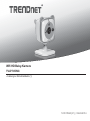 1
1
-
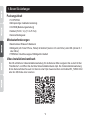 2
2
-
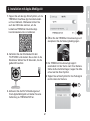 3
3
-
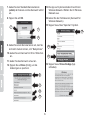 4
4
-
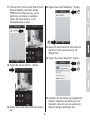 5
5
-
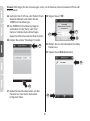 6
6
-
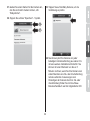 7
7
-
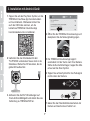 8
8
-
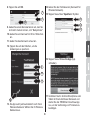 9
9
-
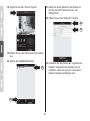 10
10
-
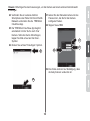 11
11
-
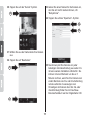 12
12
-
 13
13
-
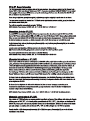 14
14
-
 15
15
-
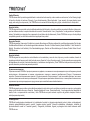 16
16
-
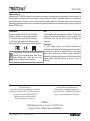 17
17
Trendnet TV-IP745SIC Quick Installation Guide
- Kategorie
- Ladegeräte
- Typ
- Quick Installation Guide
Verwandte Artikel
-
Trendnet TV-IP743SIC Quick Installation Guide
-
Trendnet TV-IP743SIC Datenblatt
-
Trendnet TV-IP762IC Datenblatt
-
Trendnet TV-IP862IC Datenblatt
-
Trendnet THA-103AC Quick Installation Guide
-
Trendnet TV-IP745SIC Datenblatt
-
Trendnet THA-101 Quick Installation Guide
-
Trendnet RB-TV-NVR2432D4 Quick Installation Guide
-
Trendnet TV-IP450P Quick Installation Guide